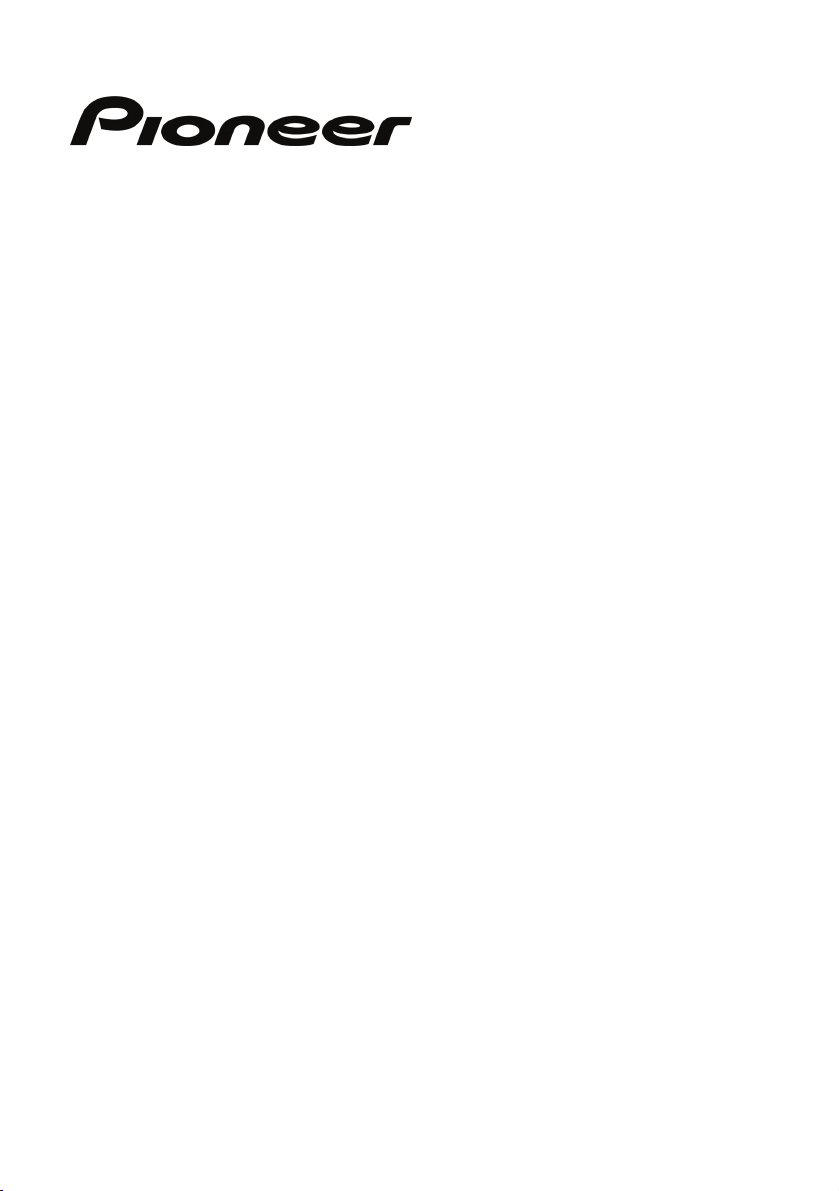
AVIC-S1
Příručka pro hardware a
Bluetooth
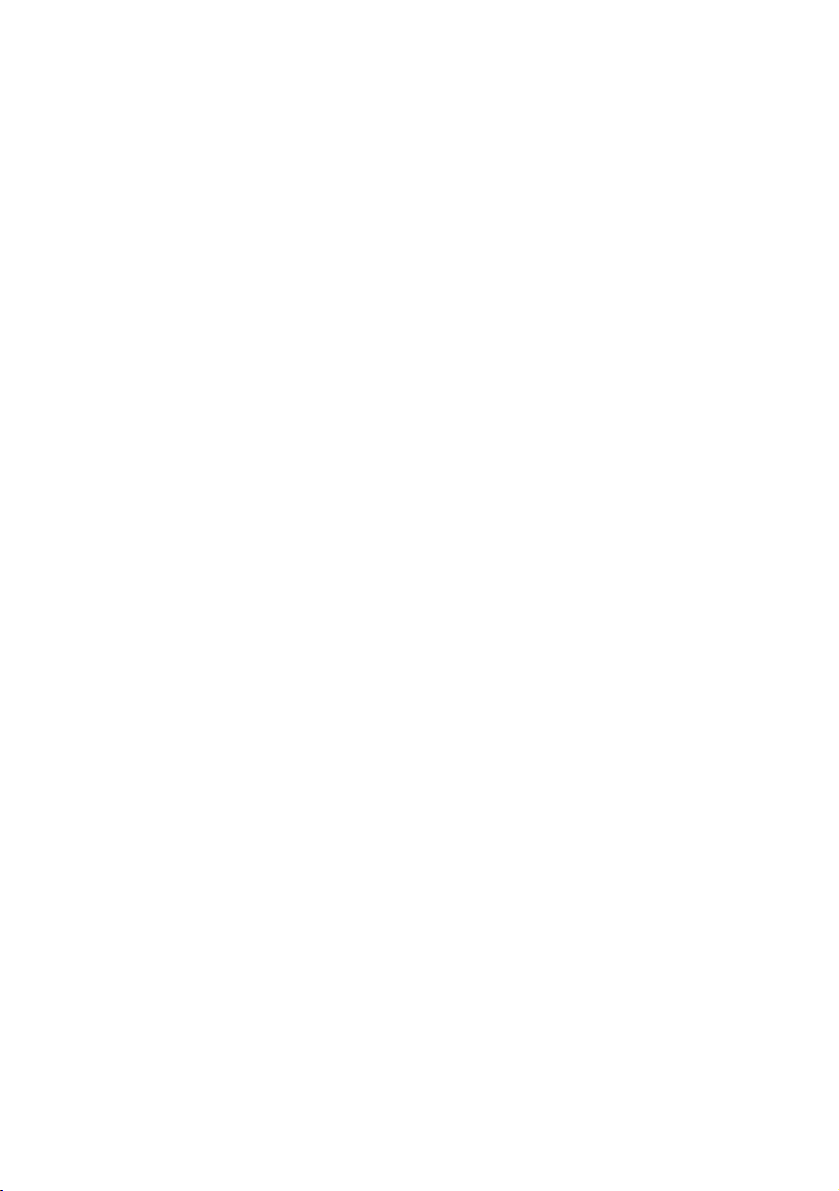
R00
Obchodní známky
Slovní označení Bluetooth jakož i logo jsou majetkem společnosti Bluetooth
SIG, Inc. Všechny ostatní názvy značek a výrobků jsou obchodní známky nebo
registrované obchodní známky příslušných společností.
Poznámka
Obsahová změna tohoto dokumentu vyhrazena.
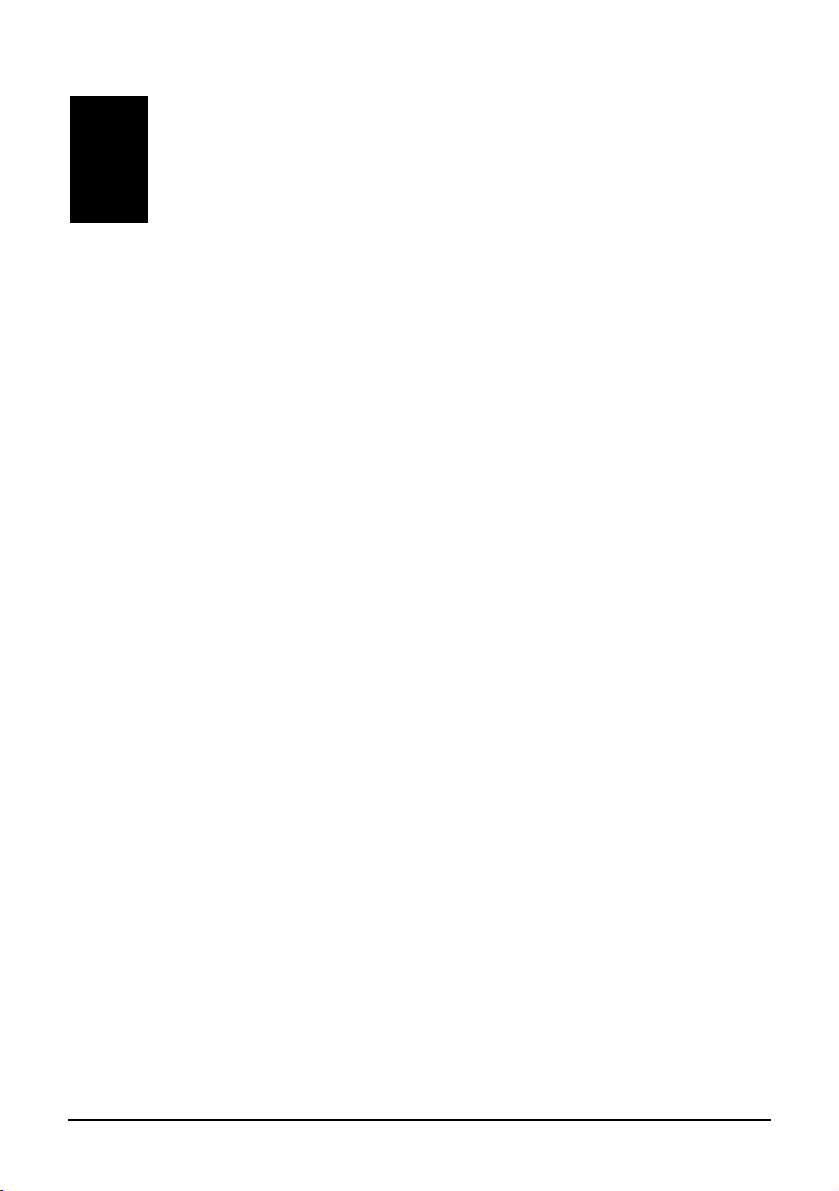
Obsah
Upozornění ...........................................................................................iii
1 Začínáme ........................................................................................1
1.1 Porozumění parametrům hardwaru................................................... 1
Ovládací prvky přední strany............................................................. 1
Ovládací prvky na zadní stěně .......................................................... 2
Ovládací prvky na pravé boční stěně ................................................ 3
Ovládací prvky na horní hraně .......................................................... 3
Ovládací prvky na spodní hraně........................................................ 4
1.2 Připojení k síťovému zdroji a nabití baterie....................................... 5
1.3 První spuštění přístroje...................................................................... 6
1.4 Vypnutí a zapnutí přístroje................................................................. 7
1.5 Destinační menu................................................................................ 7
1.6 Navigace na displeji........................................................................... 8
1.7 Používaní SD karty............................................................................ 8
2 HF telefon Bluetooth......................................................................9
2.1 Co to je HF telefon Bluetooth ............................................................ 9
2.2 Připojení mobilního telefonu s technologií Bluetooth ........................9
2.3 Spuštění mobilního telefonu Bluetooth............................................ 10
Klávesnice .......................................................................................11
Kontakty........................................................................................... 12
Historie hovorů................................................................................. 13
Znovu vytočit.................................................................................... 14
2.4 Činnosti během volání ..................................................................... 14
2.5 Přijetí hovoru.................................................................................... 15
2.6 Připojení k spárovanému mobilnímu telefonu ................................. 16
2.7 Iniciace režimu spárování................................................................ 17
2.8 Zavření HF telefon Bluetooth........................................................... 17
2.9 Ukončení spojení Bluetooth............................................................. 17
i
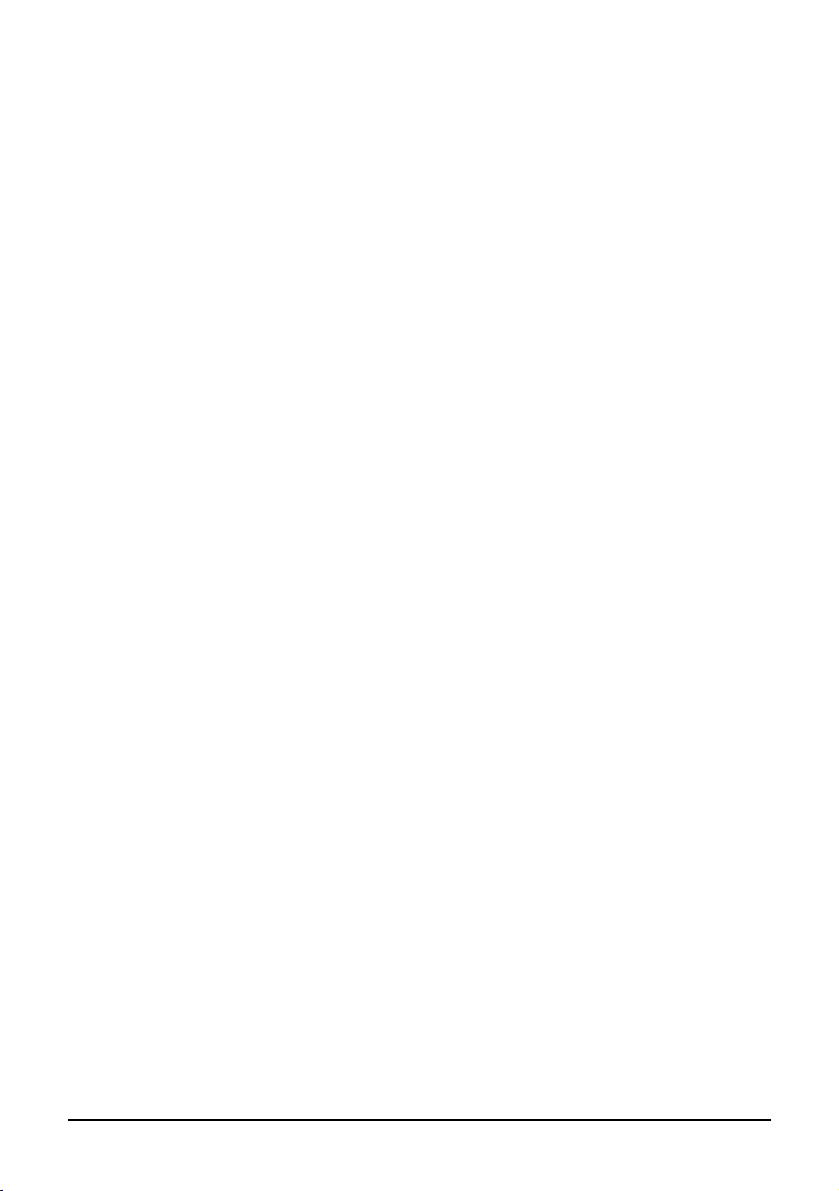
3 Odstraňování poruch a údržba...................................................18
3.1 Resetování vašeho systému ........................................................... 18
3.2 Odstraňování poruch....................................................................... 19
Problémy s napájením..................................................................... 19
Problémy s displejem ...................................................................... 19
Problémy s připojením..................................................................... 20
Problémy s GPS .............................................................................. 20
3.3 Údržba vašeho zařízení................................................................... 21
ii
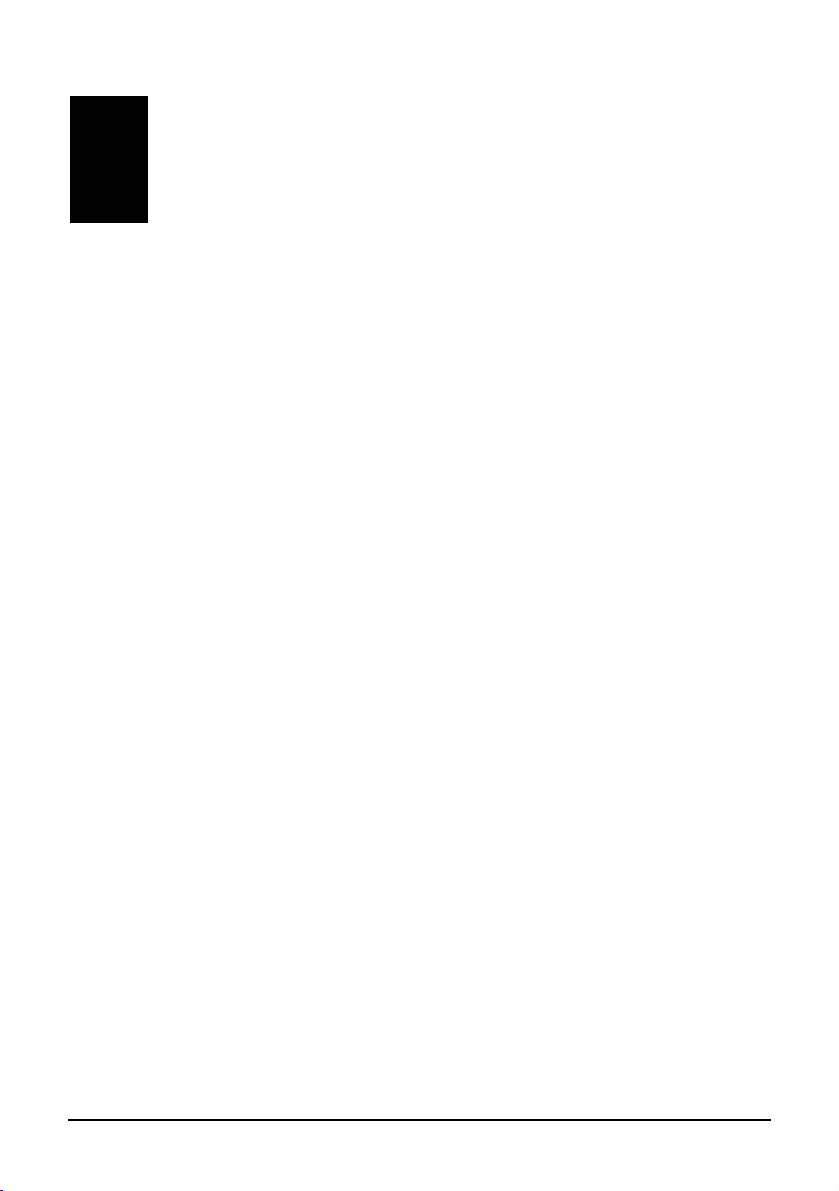
Upozornění
Předtím, než začnete tento výrobek používat, přečtěte si „Důležité
informace pro majitele“ (zvláštní příručka), obsahující varování, výstrahy a
jiné důležité informace, kterými se budete řídit.
Tato příručka obsahuje informace o hardwaru a technologii Bluetooth®.
Informace o softwaru navigačního systému GPS najdete v „Provozní
příručce“.
iii
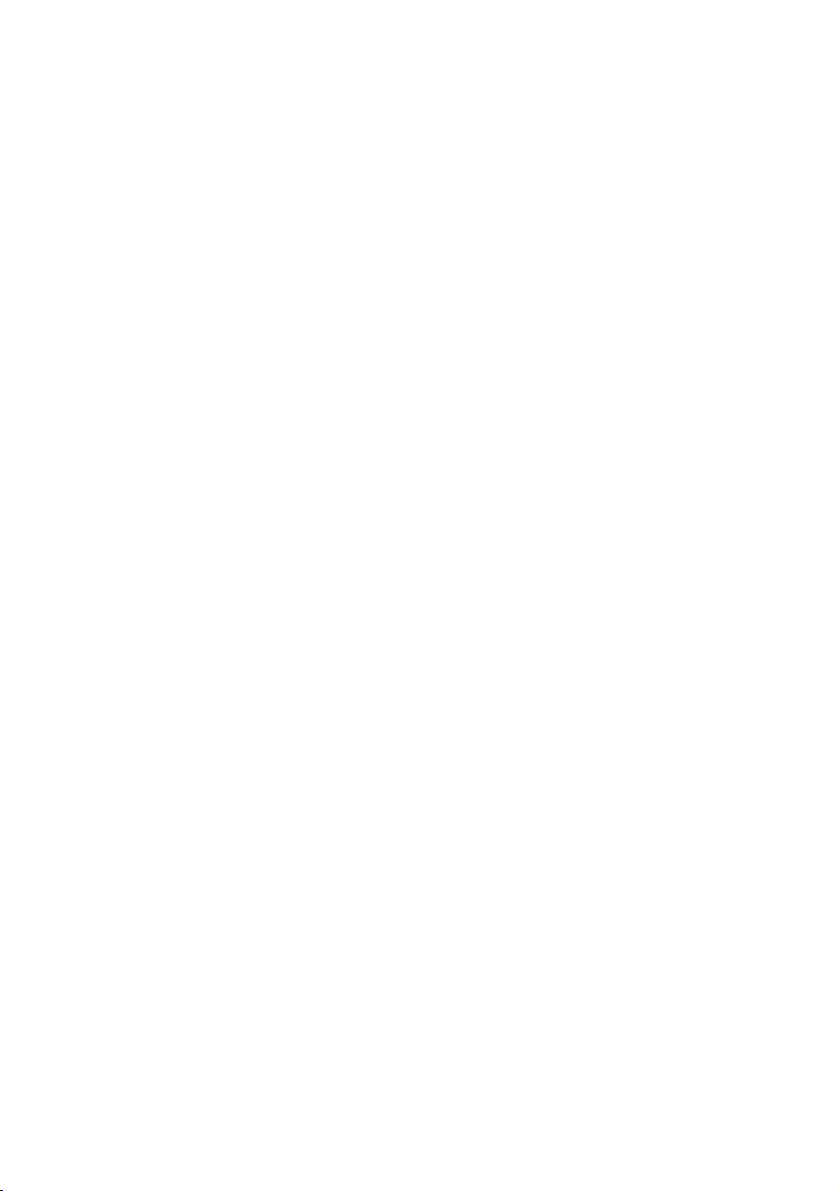
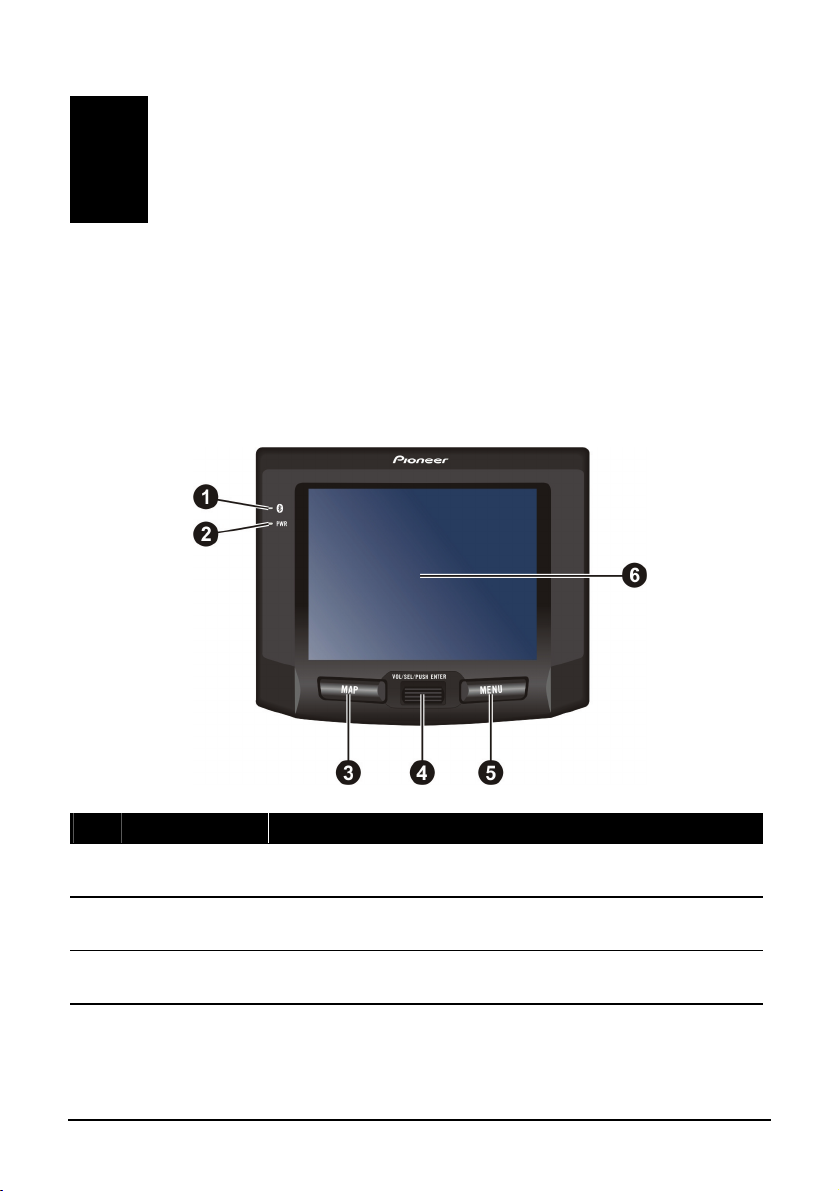
1 1Začínáme
1.1 Porozumění parametrům hardwaru
Ovládací prvky přední strany
Ref Položka Popis
Indikátor
Bluetooth
Indikáto
zapnutí
Mapovac
tlačítko
r žlutou barvou, po nabití
í
Při zapnutém režimu Bluetooth bliká modř
přístroje zapnutý vždy i režim Bluetooth.
Nabíjí-li se baterie, svítí jasnou sytě
baterie se barva změní na
Otevírá obrazovku map.
zelenou.
e. Při zapnutí
1
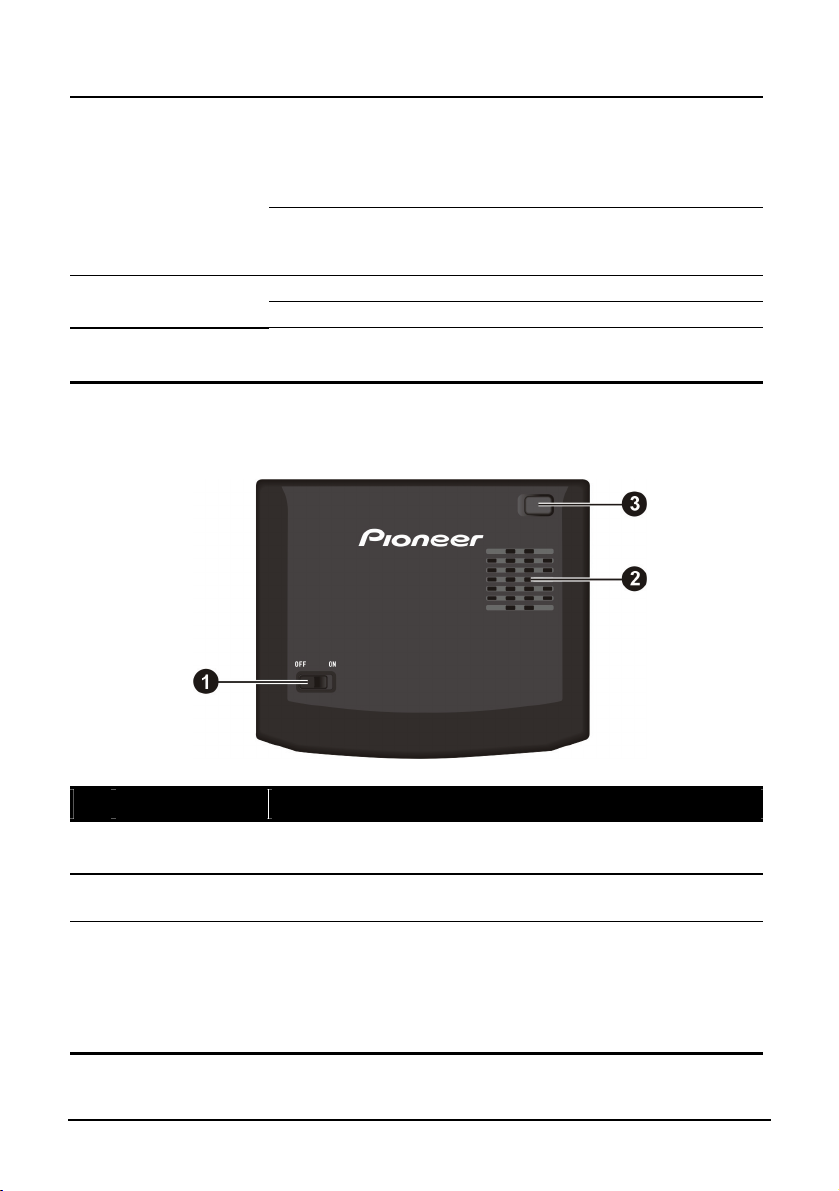
Rolovací
kolečko
Tlačítko Menu
Dotykový
displej
Na seznamu nebo v menu telefonu (Phone):
Otáčením kolečkem rolujete v seznamu nebo v tlačítkách
menu Bluetooth.
Zvýrazněnou položku zvolíte stisknutím rolovacího
kolečka.
Na obrazovce map:
Otáčením kolečka nastavte hlasitost.
Stisknutím rolovacího kolečka otevřete Adresář.
Krátkým stisknutím se otevře Destinační Menu.
Stisknutím na 2 vteřiny se otevře Menu telefonu.
Zobrazí se výstup ze zařízení. Dotkněte se displeje konečky
prstů a zvolte příkazy menu nebo zadejte údaje.
Ovládací prvky na zadní stěně
Ref Položka Popis
Vypínač
ZAP/VYP
Reproduktor
Vnější GPS
anténa
Hlavní spínač pro vypnutí napájení ze sítě/baterie.
Slouží pro hlasové výzvy, provozní tón systému a
bezdotykové volení čísel.
Tento konektor (chráněn gumovou protiprachovou
čepičkou) dovoluje připojení externí GPS antény (není
dodávána společností Pioneer), která v oblastech se špatným
příjmem může být pro lepší příjem umístěna na střeše auta.
Obraťte se na zákaznický servis společnosti Pioneer, která
vám doporučí některý z výrobků jiných firem.
2
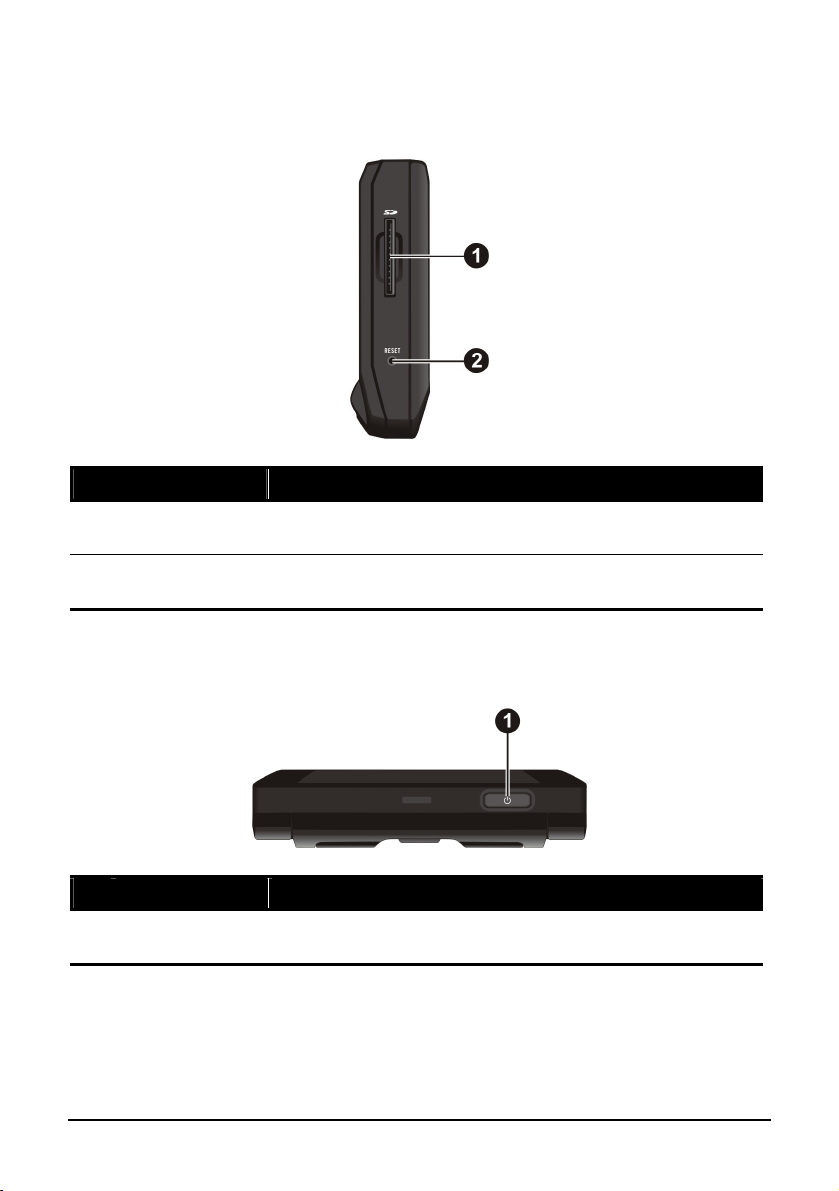
Ovládací prvky na pravé boční stěně
Ref Položka Popis
SD slot
Resetovací
tlačítko
Slouží pro vložení SD (Secure Digital) karty s aktualizacemi
map a softvéru.
Restartuje vaše zařízení (měkký reset).
Ovládací prvky na horní hraně
Ref Položka Popis
Tlačítko
VYP/ZAP.
Stlačí-li se na nejméně 2 vteřiny, zapne nebo vypne zařízení.
3

Ovládací prvky na spodní hraně
Ref Položka Popis
Mini-USB
Konektor
Konektor pro
automobilovou
soupravu
Mikrofon Slouží pro hands-free volání pomocí technologie Bluetooth.
Připojuje síťový zdroj nebo USB kabel.
Připojuje doplňkovou soupravu TMC (ND-TMC1) pro
příjem kanálu dopravních informací (TMC – Traffic
Message Channel)
POZNÁMKA: ND-TMC1 se dodává jen s evropskými
modely. Při provozu se řiďte se návodem dodávaným
s ND-TMC1.
4

1.2 Připojení k síťovému zdroji a nabití baterie
Před prvním použitím přístroje doporučujeme plně nabít baterii.
1. Připojte kabel síťového zdroje k minikonektoru USB na vašem přístroji.
2. Jeden konec síťového napájecího kabelu připojte k adapteru, druhý konec
do síťové zásuvky.
Během procesu nabíjení indikátor svítí tmavě žlutě. Neodpojujte váš přístroj od
sítě dokud není baterie plně nabita. Kontrolka napájení po nabití svítí zeleně.
Nabíjení trvá několik hodin.
POZOR: Lithiová baterie bude pracovat optimálně, dodržíte-li následovní pokyny:
Baterii nenabíjejte na místě s vysokou teplotou (např. přímo na slunci).
Před novým nabitím baterie nemusí být plně vybita. Baterii před vybitím můžete nabíjet.
Nebudete-li přístroj delší dobu používat, nabíjejte během této doby baterii plně aspoň
jednou za dva týdny. Příliš dlouhé nabíjení baterie může mít vliv na proces nabíjení.
5

1.3 První spuštění přístroje
1. Přepínač vypnutí/zapnutí (ON/OFF) přesuňte do polohy zapnuto (ON).
2. Přístroj se zapne a vyzve vás k volbě komunikačního jazyka. Zvolte žádaný
jazyk a klepněte na
volby výchozích nastavení.
3. Objeví-li se výstražná obrazovka, celé varování přečtěte a souhlasíte-li,
klepněte na
OK.
OK. Přístroj se restartuje a povede vás dalším procesem
4. Objeví se Destinační menu.
6

1.4 Vypnutí a zapnutí přístroje
Stlačte a podržte tlačítko zapínaní/vypínání nejméně 2 vteřiny, přístroj se
zapne/vypne.
Po stisknutí vypínacího tlačítka se přístroj vlastně přepne do pohotovostního
stavu a vypne provoz systému. Při opětovném zapnutí systém pokračuje přesně
z toho stavu, ve kterém byl (hlášení nebo menu) v čase vypnutí.
1.5 Destinační menu
Destinační menu je výchozím bodem různých úkolů. Poklepáním na tlačítko
spustíte úlohu, nebo otevřete jiné menu. (Informace o softwaru navigačního
systému GPS najdete v „Provozní příručce“. Informace o
najdete v další kapitole).
Telefonním menu
Do Destinačního menu se můžete dostat kdykoliv stisknutím tlačítka MENU.
7

1.6 Navigace na displeji
Pro navigaci a volbu objektů na obrazovce používejte jednoduše váš prst a
dotykový displej. Dotyková obrazovka umožňuje následovní operace:
Klepnutí
Jedním dotykem prstu na displeji otevřete
položku, nebo zvolte nabídku menu.
Přetažení
Položte prst na displej a táhněte jej přes
displej kterýmkoliv směrem.
Klepnutí a podržení
Klepněte prstem a nechte jej na displeji,
dokud neproběhne operace, dokud se
nezobrazí výsledek nebo menu.
1.7 Používaní SD karty
POZNÁMKA: Zabraňte vniknutí cizích předmětů do slotu pro kartu.
Váš přístroj je vybaven slotem pro paměťové karty SD (Secure Digital), na
kterých budou aktualizace softwaru nebo aplikací dodávaných společností
Pioneer. SD kartu zasuňte do slotu tak, aby konektor směřoval do slotu a její
štítek k přední straně přístroje.
Chcete-li kartu vybrat, nejdřív se přesvědčte, zda ji žádná aplikace nepoužívá a
potom lehce zatlačte na horní okraj karty. Karta se uvolní a může se ze slotu
vybrat.
8

2 2HF telefon Bluetooth
2.1 Co to je HF telefon Bluetooth
Váš přístroj může sloužit jako hands-free (HF) zařízení pro mobilní Bluetoo
telefon. Jakmile bylo aktivováno propojení přes Bluetooth, můžete pomocí
vašeho přístroje přijímat a uskutečňovat hovory namísto mobiln
pro konverzaci využívat zabudované reproduktory a mikrofon.
ího telefonu a
2.2 Připojení mobilního telefonu s technologií
Bluetooth
První připojení mobilního telefonu s technologií Bluetooth:
1.
Spusťte na vašem mobilu proces vyhledávání Bluetooth. Po skončení
vyhledávání byste měli na seznamu vidět položku „Pioneer AVIC-S1“.
2. a tím navažte spojení. Pro připojení použijte
Zvolte „Pioneer AVIC-S1“
výchozí číselný kód 0000.
3. š AVIC-S1 připraven sloužit jako hands-free zařízení vašeho
Teď je vá
mobilu.
th
9

2.3 Spuštění mobilního telefonu Bluetooth
1. Stiskněte a podržte tlačítko MENU nejméně 2 vteřiny.
- nebo Klepněte na
dvakrát a potom klepněte na
Nastavení Destinačního menu. Poklepejte na
Menu telefonu.
2. Objeví se hlavní obrazovka HF telefon Bluetooth. Stavová lišta na spodní
straně displeje zobrazuje název připojeného mobilního telefonu.
10

Volání
Po přepojení můžete vaším mobilním telefonem volat kterýmkoli ze čtyř
tlačítek (
Znovu vytočit na hlavní obrazovce HF telefon Bluetooth.
Klávesnice, Knotakty, Historie hovorů, a
Klávesnice
Poklepáním na tlačítko Klávesnice na hlavní obrazovce HF telefon
Bluetooth můžete pomocí zobrazené klávesnice zadat telefonní číslo. Po zadání
telefonního čísla začněte volání poklepáním na
POZNÁMKA:
Klepnutím na tlačítko Backspace se vymaže poslední zadaná číslice.
Ostatní dvě tlačítka umožňují zobrazit na displeji seznam uložených čísel
Knotakty a seznam Historie hovorů .
.
Zpět
Návrat
Kontakty
Minulá volání
Volání
11

x
Kontakty
Seznam kontaktů můžete z vašich Bluetooth zařízení přenést pomocí
technologie OPP (Object Push Profile). Pokud jste tuto informaci přenesli na
vaše zařízení, je tato dostupná ve vašem HF telefon Bluetooth.
Chcete-li zavolat někoho z vašeho seznamu kontaktů, klepněte na tlačítko
Kontakty na hlavní obrazovce HF telefon Bluetooth.
Zpět
Inde
Volání zvoleného čísla
Poklepáním na zvolený kontakt se zobrazí seznam telefonních čísel. Poklepejte
na číslo, které chcete volat a potom na
spustí se volání zvoleného
,
čísla.
12

Historie hovorů
POZNÁMKA: HF telefon Bluetooth nemá přístup na minulá volání uložená na
připojeném mobilu.
Poklepejte na tlačítko minulých volání Historie hovorů na hlavní
obrazovce HF telefon Bluetooth, na které se zobrazí nedávné přijaté,
uskutečněné nebo promeškané hovory spolu s informacemi jako datum, čas a
trvání každého hovoru.
Příchozí
Odchozí
Promeškaný
Volání
Vymaza
Poklepáním na příslušná tlačítka (
Vymazat všechny
Příchozí, Odchozí, nebo
Promeškaný) hovor se zobrazí posledních 20 hovorů příslušné
kategorie.
Je-li položka zvolena, poklepáním na tlačítko
číslo, nebo ji poklepáním na tlačítko
Poklepáním na tlačítko
vymažete všechny položky aktuálního
seznamu.
můžete začít vytáčet
vymazat.
13

Znovu vytočit
Poklepejte na tlačítko Znovu vytočit na hlavní obrazovce HF telefon
Bluetooth a znovu vytočte číslo posledně přijatého nebo uskutečněného
hovoru.
Vypnout zvuk
Ukončit
2.4 Činnosti během volání
Během voláni jsou k dispozici následující funkce:
Přepnutí na
Chcete-li zadat další číslice, například klapku, poklepejte na čím se
mobilní telefon
Vypnout
zvuk
zobrazí klávesnice a můžete naklepat žádaná čísla. Opětovným klepnutím
14
Ukončit

na tlačítko, nebo nebyla-li během 5 vteřin zadána číslice, se klávesnice
schová.
Poklepáním na tlačítko zatlumení zvuku Vypnout zvuk vypnete zvuk,
takže vás druhá strana hovoru nebude slyšet. Režim se zatlumeným zvukem
ukončíte opětovným klepnutím na stejné tlačítko.
Hovor ukončíte poklepáním na tlačítko Odmítnout.
Poklepáním na tlačítko Přenos přepnete hovor na váš mobilní telefon.
Přepnutí hovoru zpět na váš přístroj, znovu klepněte na stejné tlačítko.
2.5 Přijetí hovoru
Máte-li po přepojení s mobilním telefonem hovor, přístroj zvoní a na displeji se
zobrazí hlášení Příchozí hovor.
Během režimu mapové obrazovky Během režimu HF telefon Bluetooth
Přijmout
Vypnout
zvuk
Odmítnout Odmítnout
Přijmout
Vypnout
zvuk
Hovor přijmete poklepáním na tlačítko Přijmout.
Hovor odmítnete poklepáním na tlačítko
Odmítnout.
Vypnutí zvonění před přijetím nebo odmítnutím hovoru dosáhnete poklepáním
na tlačítko
Vypnout zvuk.
15

2.6 Připojení k spárovanému mobilnímu telefonu
Byli-li spojení Bluetooth s vašim mobilem navázáno, bude ve vašem zařízení
uloženo. Spojení můžete aktivovat z vašeho zařízení.
1. Nastartujte HF telefon Bluetooth jak bylo popsáno v části 2.2
2. Poklepejte na tlačítko
Připojit na hlavní obrazovce HF telefon
Bluetooth. Vaše zařízení prozkoumá poslední připojené mobilní telefony,
je-li k dispozici spojení.
POZNÁMKA:
Váš mobilní telefon musí být nastaven do „viditelného“ režimu.
Uložena mohou být údaje o připojení až 8 mobilních telefonů. Dojde-li k připojení na 9
mobilní telefon, nejstarší uložené připojení se vymaže.
16

2.7 Iniciace režimu spárování
Poklepáním na tlačítko připojení Párový režim na hlavní obrazovce HF
telefon Bluetooth můžete manuálně nastavit vaše zařízení do
Během následujících 60 vteřin můžete nastartovat proces propojení s vašim
mobilním telefonem, který identifikuje vaše zařízení jako hands-free zařízení.
Párový režim.
2.8 Zavření HF telefon Bluetooth
Obrazovku HF telefon Bluetooth můžete skrýt poklepáním na tlačítko
na hlavní obrazovce. HF telefon Bluetooth však stále běží na pozadí.
2.9 Ukončení spojení Bluetooth
Vypnete-li vaše zařízení, spojení Bluetooth se ukončí. Spojení můžete ukončit
taktéž z vašeho mobilního telefonu.
17

N
d
N
3 3Odstraňování poruch a
údržba
Tato kapitola přináší řešení běžných problémů, se kterými se můžete setkat.
dí rovněž pokyny pro údržbu vašeho zařízení.
Uvi
POZNÁMKA: Narazíte-li na prob
autorizované servisní středisko.
lém, se kterým si nevíte rady, požádejte o pomoc
3.1 Resetování vašeho systému
ěkdy je potřebné zařízení resetovat. Zařízení resetujte napříkla
tehdy, když přestane odpovídat; nebo vypadá „zamrzlé“ či
„zablokováno“.
Pomocí hrotu pisátka stiskněte resetova
zařízení. To se nazývá „měkký reset“.
ereaguje-li vaše zařízení ani po měkkém resetu, pomocí
následujících kroků proveďte „tvrdý reset“.
cí tlačítko na vašem
1. Od zařízení odpojte všechny kabely, včetně síťového adaptéru.
2. Přepínač vypnutí/zapnutí (ON/OFF) přesuňte do polohy vypnuto (OFF).
3. Počkejte jednu minutu a přepínač opět přesuňte do polohy Zapnuto (ON).
18

4. Vaše zařízení se zapne.
3.2 Odstraňování poruch
Problémy s napájením
Napájení bateriemi nefunguje
• Baterie můžou být příliš slabé pro provoz zařízení. K zařízení připojte
síťový adaptér a tento potom do sítě. Poté zařízení zapněte.
Problémy s displejem
Displej je vypnutý
Nereaguje-li displej po zapnutí zařízení síťovým přepínačem, zkuste poruchu
napravit následovním postupem:
• K zařízení připojte síťový adaptér a potom tento do vnější sítě.
• Systém resetujte.
19

Reakce displeje je pomalá
• Zkontrolujte, není-li baterie téměř vybita. Pokud problém přetrvává, systém
resetujte.
Displej zamrzá
• Systém resetujte.
Displej je špatně čitelný
• Zkontrolujte zapnutí podsvětlení displej a případně nastavte jeho jas. Na
Destinačním Menu, klepněte na
Nastavení Hardware Jas.
Problémy s připojením
Problémy s propojovacím kabelem
• Před aktivováním propojení musí být vaše zařízení i počítač zapnuty.
• Zkontrolujte správné zasunutí kabelu do USB portu na vašem počítači i na
vašem zařízení. Kabel připojujte přímo do počítače – na připojení
nepoužívejte USB rozbočovač (hub).
• Před připojením kabelu zařízení resetujte. Před restartováním počítače vždy
zařízení odpojte.
Problémy s GPS
Není-li v dané lokalitě dostatečný signál, zvažte následující:
• Zkontrolujte, není-li mezi zařízením a oblohou překážka.
• Uvědomte si, že příjem GPS signálu může být ovlivněn:
Špatným počasím
Významnými výše umístěnými překážkami (např. stromy nebo vysoké
budovy)
Jinými bezdrátovými zařízeními ve vozidle
Reflexní vrstvou na okně vozidla, nebo vyhřívaným sklem.
20

3.3 Údržba vašeho zařízení
Budete-li se o vaše zařízení dobře starat, poskytne vám bezporuchový provoz a
sníží se riziko jeho poškození.
• Chraňte vaše zařízení před přílišnou vlhkostí a extrémními teplotami.
• Nevystavujte zařízení delší dobu přímému slunečnímu světlu, nebo
ultrafialovému záření.
• Na zařízení nic nepokládejte a chraňte jej před nárazy.
• Zařízení chraňte před pádem, nebo silnými nárazy.
• Vaše zařízení nevystavujte náhlým změnám teplot. Může to vést
k vysrážením vlhkosti uvnitř zařízení jeho následnému poškození. Dojde ke
vniknutí nebo kondenzaci vlhkosti, před použitím nechte zařízení vysušit.
•
Na zařízení nepokládejte těžké předměty. Při přenášení zařízení mimo
vozidla používejte dodané přepravní pouzdro.
• Povrch displeje je málo odolný vůči poškrábání. Nedotýkejte se jej ostrými
předměty. Originální neadhezivní chrániče displej navrženy pro použití na
LCD panely přenosných zařízení můžete použít pro ochranu displeje před
menšími škrábanci.
• Nikdy zařízení nečistěte, je-li zapnuto. Na čištění displeje a vnějšího
povrchu zařízení používejte netřepivý hadřík navlhčený ve vodě.
• Na čištění displeje nepoužívejte papírové utěrky.
• Nikdy se nepokoušejte zařízení rozebírat, opravovat nebo upravovat.
Rozebrání, modifikace nebo pokus o opravu může zařízení poškodit a
představuje porušení záručních podmínek.
• Ve stejném prostoru se zařízením, jeho součástmi nebo příslušenstvím
neukládejte nebo nepřenášejte hořlavé kapaliny, plyny nebo výbušniny.
21

AVIC-S1
AVIC-S1XZEW5Cz
